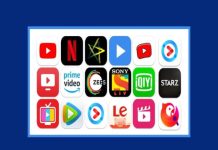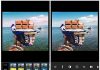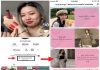Việc ẩn ứng dụng trên iphone giúp bạn bảo mật thông tin, giữ màn hình gọn gàng và tránh bị phân tâm trong công việc. Nếu bạn đang tìm kiếm cách ẩn ứng dụng trên iphone, bài viết này sẽ cung cấp cho bạn 5 phương pháp đơn giản và hiệu quả để thực hiện.
Tại sao bạn nên ẩn ứng dụng trên iphone?
Việc ẩn ứng dụng trên iphone không chỉ là một tính năng thú vị mà còn rất cần thiết đối với những người quan tâm đến sự bảo mật và hiệu quả sử dụng điện thoại. Dưới đây là những lý do chính:
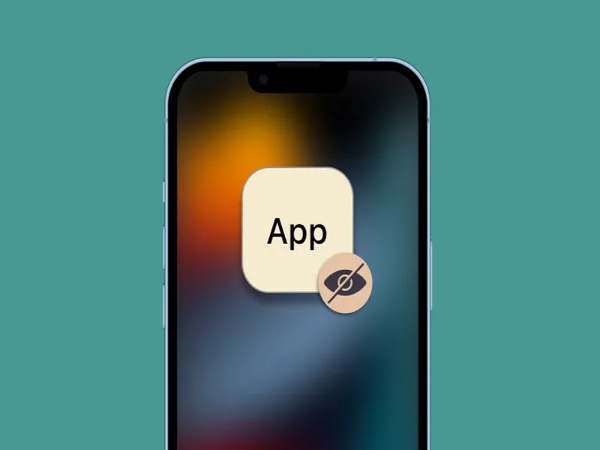
- Bảo mật cao hơn cho thông tin cá nhân: Các ứng dụng như ngân hàng, email công việc, hoặc các ứng dụng chứa thông tin nhạy cảm cần được bảo vệ khỏi người khác khi mượn điện thoại của bạn.
- Giữ màn hình chính gọn gàng: Ẩn các ứng dụng không thường xuyên sử dụng giúp bạn tối ưu hóa không gian trên màn hình chính, giúp bạn dễ dàng truy cập vào các ứng dụng quan trọng mà không bị rối mắt.
- Tránh phân tâm khi làm việc: Việc ẩn các ứng dụng như game hay mạng xã hội giúp bạn duy trì sự tập trung vào công việc hoặc học tập mà không bị gián đoạn.
5 cách ẩn ứng dụng trên iphone
Dưới đây là 5 cách đơn giản và hiệu quả để ẩn ứng dụng trên iphone. Chúng đều dễ thực hiện và không yêu cầu các ứng dụng của bên thứ ba.
Tạo thư mục để ẩn ứng dụng

Cách đơn giản nhất để ẩn ứng dụng là tạo một thư mục chứa các ứng dụng bạn ít sử dụng. Đây là cách nhanh chóng và dễ dàng nhất.
Cách thực hiện:
- Bước 1: Nhấn giữ vào ứng dụng bạn muốn ẩn cho đến khi menu tùy chọn xuất hiện, rồi chọn Sửa màn hình chính.
- Bước 2: Kéo ứng dụng cần ẩn vào một ứng dụng khác để tạo thành thư mục. Đổi tên thư mục cho dễ nhận diện.
- Bước 3: Di chuyển các ứng dụng ít sử dụng vào thư mục và kết thúc.
Lợi ích: Màn hình chính của bạn sẽ sạch sẽ hơn và dễ dàng tìm thấy các ứng dụng quan trọng hơn.
Cách ẩn ứng dụng trên iphone qua app store

Nếu bạn không muốn thấy ứng dụng đã tải xuống trong danh sách các ứng dụng đã mua trên app store, bạn có thể ẩn chúng.
Cách thực hiện:
- Bước 1: Mở app store, chọn Ảnh đại diện tài khoản ở góc trên bên trái.
- Bước 2: Chọn Đã mua và tìm ứng dụng bạn muốn ẩn.
- Bước 3: Vuốt sang trái trên ứng dụng và chọn Ẩn.
Lợi ích: Ứng dụng sẽ không còn xuất hiện trong danh sách Đã mua nhưng vẫn có thể tải lại khi cần thiết.
Cách ẩn ứng dụng trên iphone bằng siri & tìm kiếm
Nếu bạn muốn ẩn ứng dụng khỏi màn hình chính mà vẫn giữ lại khả năng tìm kiếm nhanh, siri & tìm kiếm là một lựa chọn tuyệt vời.
Cách thực hiện:
- Bước 1: Vào cài đặt > siri & tìm kiếm.
- Bước 2: Tìm ứng dụng muốn ẩn và tắt Hiển thị trên màn hình chính.
Lợi ích: Bạn vẫn có thể tìm ứng dụng qua tìm kiếm hoặc siri, nhưng nó sẽ không làm rối mắt trên màn hình chính.
Sử dụng tính năng giới hạn (screen time)

Với ios 12 trở lên, tính năng giới hạn giúp bạn dễ dàng ẩn các ứng dụng mà bạn không muốn hiển thị hoặc sử dụng.
Cách thực hiện:
- Bước 1: Vào cài đặt > thời gian sử dụng và bật tính năng thời gian sử dụng.
- Bước 2: Chọn giới hạn ứng dụng và thiết lập giới hạn cho ứng dụng muốn ẩn.
Lợi ích: Bạn có thể dễ dàng kiểm soát thời gian sử dụng ứng dụng và ẩn ứng dụng khỏi danh sách ứng dụng.
Ẩn ứng dụng với app library (ios 14+)
Từ ios 14 trở đi, app library cho phép bạn ẩn ứng dụng khỏi màn hình chính mà không cần xóa hoàn toàn.
Cách thực hiện:
- Bước 1: Nhấn giữ ứng dụng bạn muốn ẩn cho đến khi menu xuất hiện.
- Bước 2: Chọn xóa ứng dụng, nhưng thay vì xóa khỏi iphone, chọn xóa khỏi màn hình chính.
- Bước 3: Ứng dụng sẽ được lưu trữ trong app library và bạn vẫn có thể truy cập bất cứ khi nào.
Lợi ích: Giữ cho màn hình chính sạch sẽ và dễ dàng quản lý các ứng dụng trong app library.
Xem thêm: Khắc phục lỗi điện thoại không nhận SIM ngay tại nhà
Xem thêm: Học cách kết nối android auto không dây lái xe an toàn
Ẩn ứng dụng trên iphone là một tính năng rất hữu ích giúp bảo mật thông tin cá nhân, duy trì màn hình chính gọn gàng và giúp bạn tránh bị phân tâm. Bạn có thể lựa chọn một trong những phương pháp trên tùy thuộc vào nhu cầu của mình.